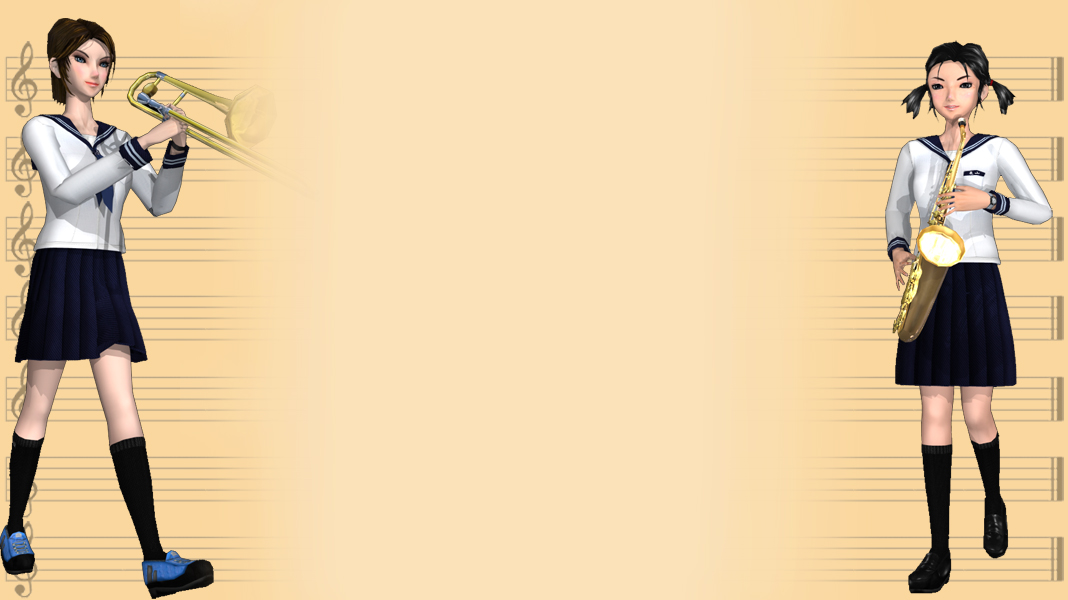「吹奏ガールズ2」のstoryフォルダ内にある画像を使用すれば「吹奏ガールズ」のオリジナルストーリーを作成できます。
また、オリジナルの画像を作成すれば、「吹奏ガールズ」とはまったく違うキャラクターでまったく違うストーリーも作成できます。

ストーリーはWindowsにあるアプリ、メモ帳で作ります。
ストーリーを作るコマンドは以下の通りです。
半角#の後ろに半角アルファベットではじまります。
#M"test.wav" (""の間にファイル名を書いてBGMを鳴らします。)
#B"test.jpg" (""の間にファイル名を書いて背景を表示します。800×600dot限定です。)
#S"test.wav" (""の間にファイル名を書いて効果音を鳴らします。)
#D"テストです"(""の間にテキストを書いて文字を表示します。16文字5行です。5行目は13文字です。)
#V"test.wav" (""の間にファイル名を書いて音声を鳴らします。)
#W"10" (""の間に半角で数値を00-99で入れると0秒から9.9秒までウェイトが入ります。)
#P (ボタンを表示して押されるまで待ちます。)
#E"0" (""の間に半角数字の0か1を入れて画面を揺らします。0と1では少し違う揺れ方になります。)
#F"test.jpg" (""の間にファイル名を書いて顔画像を表示します。160×160dot限定です
#$ (ストーリーモードの終了です。無いとストーリーモードは終了しません。)
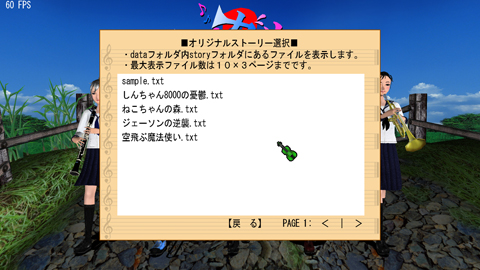
読み込めるファイルは.txtファイルのみです。
以下がサンプルスクリプトです。
storyフォルダ内にsampleフォルダを作成し、その中にデータがある場合です。
storyフォルダ内のみ対応しています。
//storymode sample//
#M"sample\\op00.wav" //BGMを鳴らす
#B"sample\\haikei1.jpg" //背景1を表示
#F"sample\\kao1.jpg" //顔1を表示
#V"sample\\st00.wav" //音声を鳴らす
#D"亀山 //メッセージを表示
これは吹奏ガールズ2
お楽しみにね!"
#P //ボタンを表示して待つ
#S"sample\\s_se02.wav" //効果音2を鳴らす
#E"0" //画面を揺らす 0と1があります
#S"sample\\s_se00.wav" //効果音1を鳴らす
#B"sample\\b_bl.jpg" //黒くフェードする(b_bl.jpgは黒い背景、白くフェードしたいときは白い画像を用意)
#W"20" //2秒くらいのウェイト
#B"sample\\haikei2.jpg" //背景2を表示
#F"sample\\kao2.jpg" //顔2を表示
#V"sample\\sg2s1\\st00.wav" //音声を鳴らす
#D"一戸 //メッセージを表示
効果音や画面効果も
使えるようになりました。
今のところメニュー分岐はできませ
んので悪しからず…。"
#P //ボタンを表示して待つ
#$ //ストーリーモードの終了
※このストーリーモードではエラー処理をしていません。
※問題のあるスクリプトを読み込ませた場合はゲームが止まってしまうかもしれません
※ので、その場合はESCキーを押してクイック終了させて下さい。
●オリジナルストーリーファイル(.txt)はdataフォルダ内storyフォルダに入れて下さい。
●オリジナルストーリーを選択すると、storyフォルダ内のsample.txtが選択できます。
この動きをご覧になり、またメモ帳で開いて見てみると良いと思います。